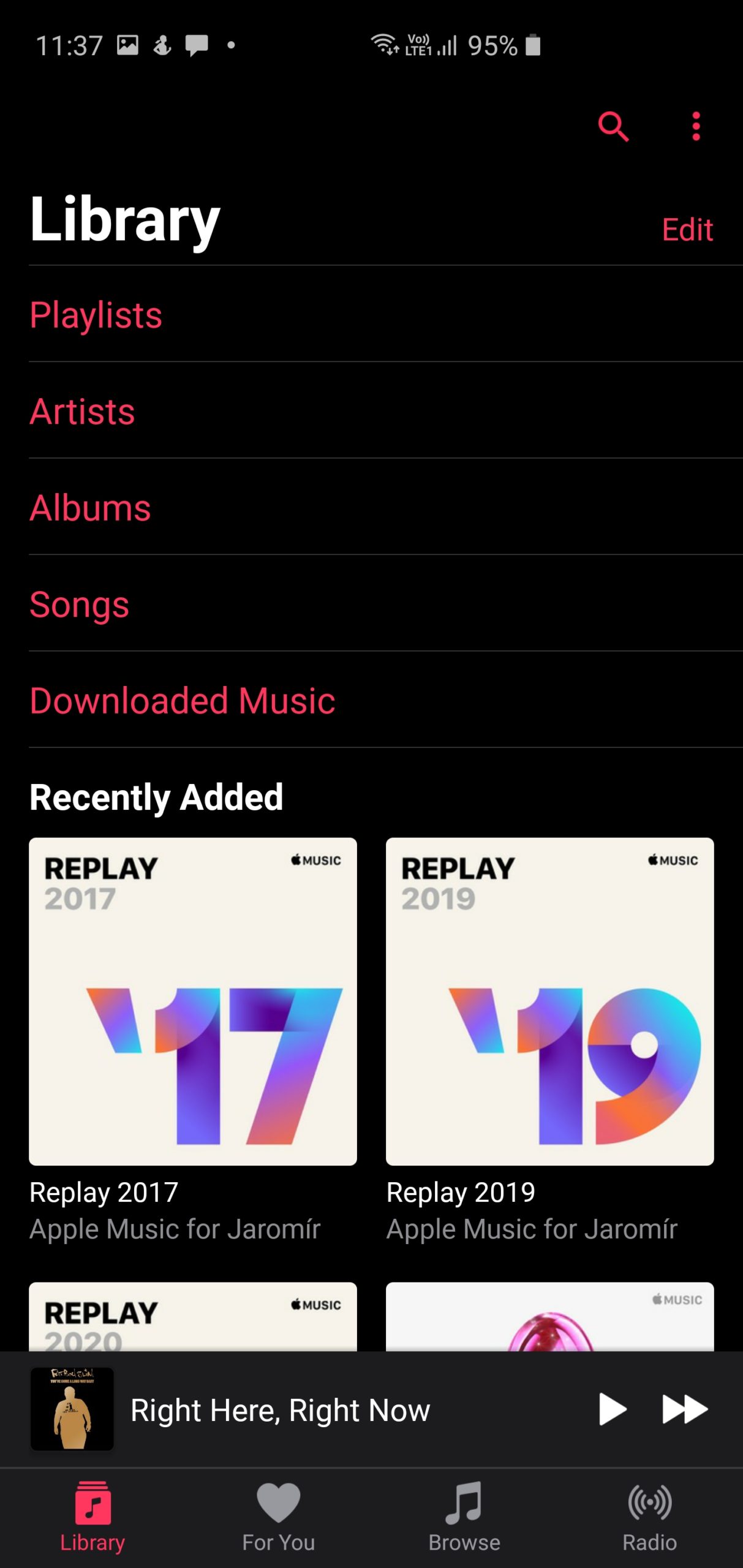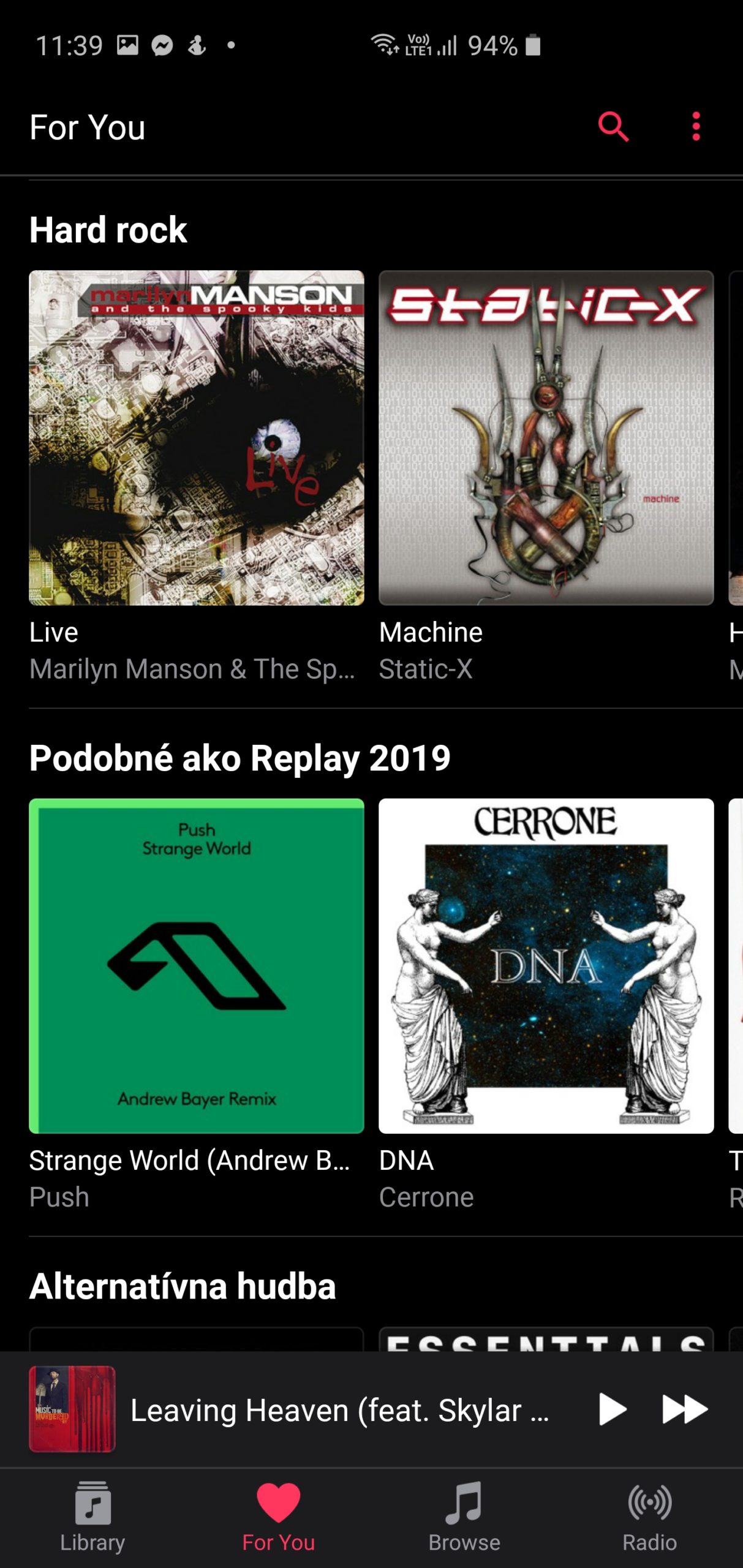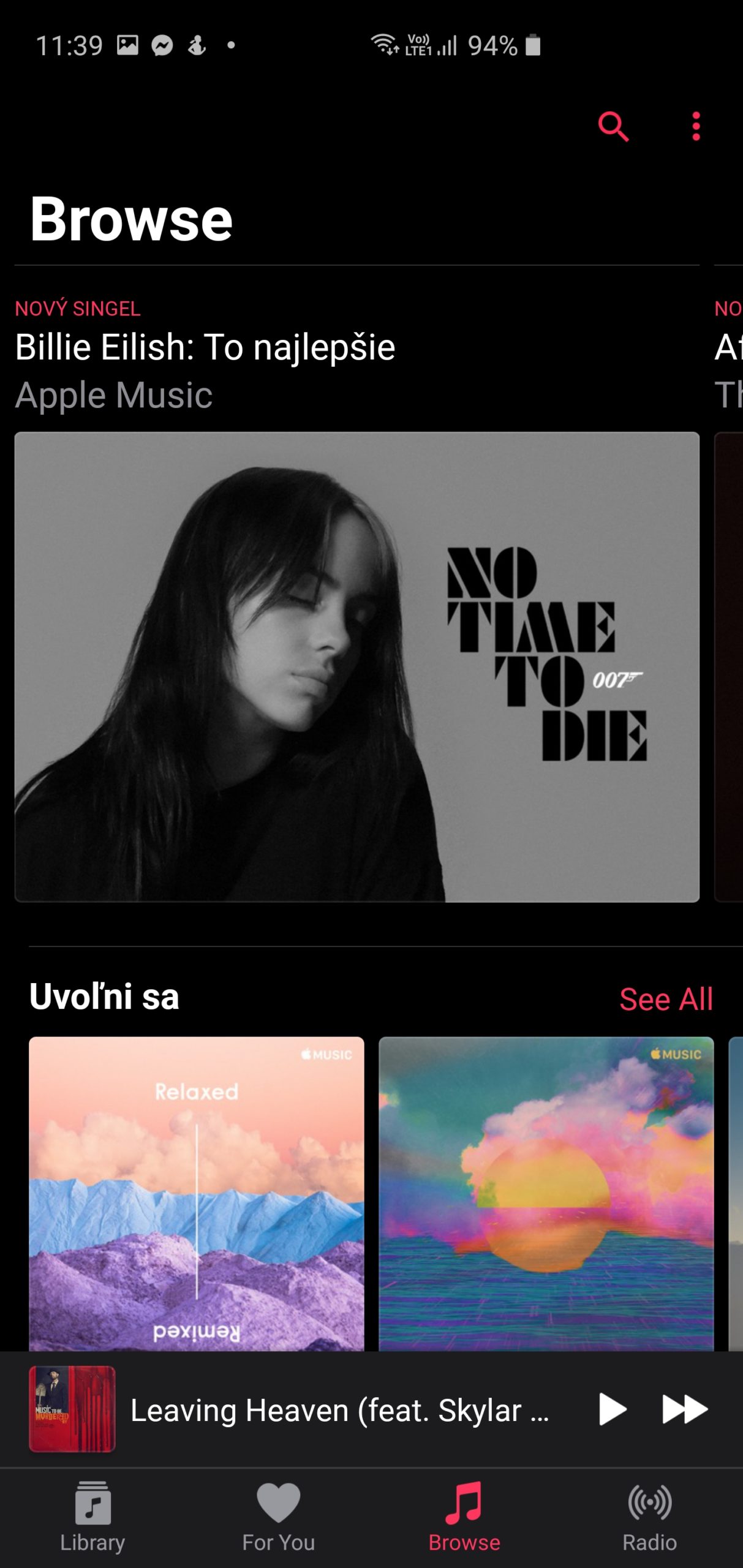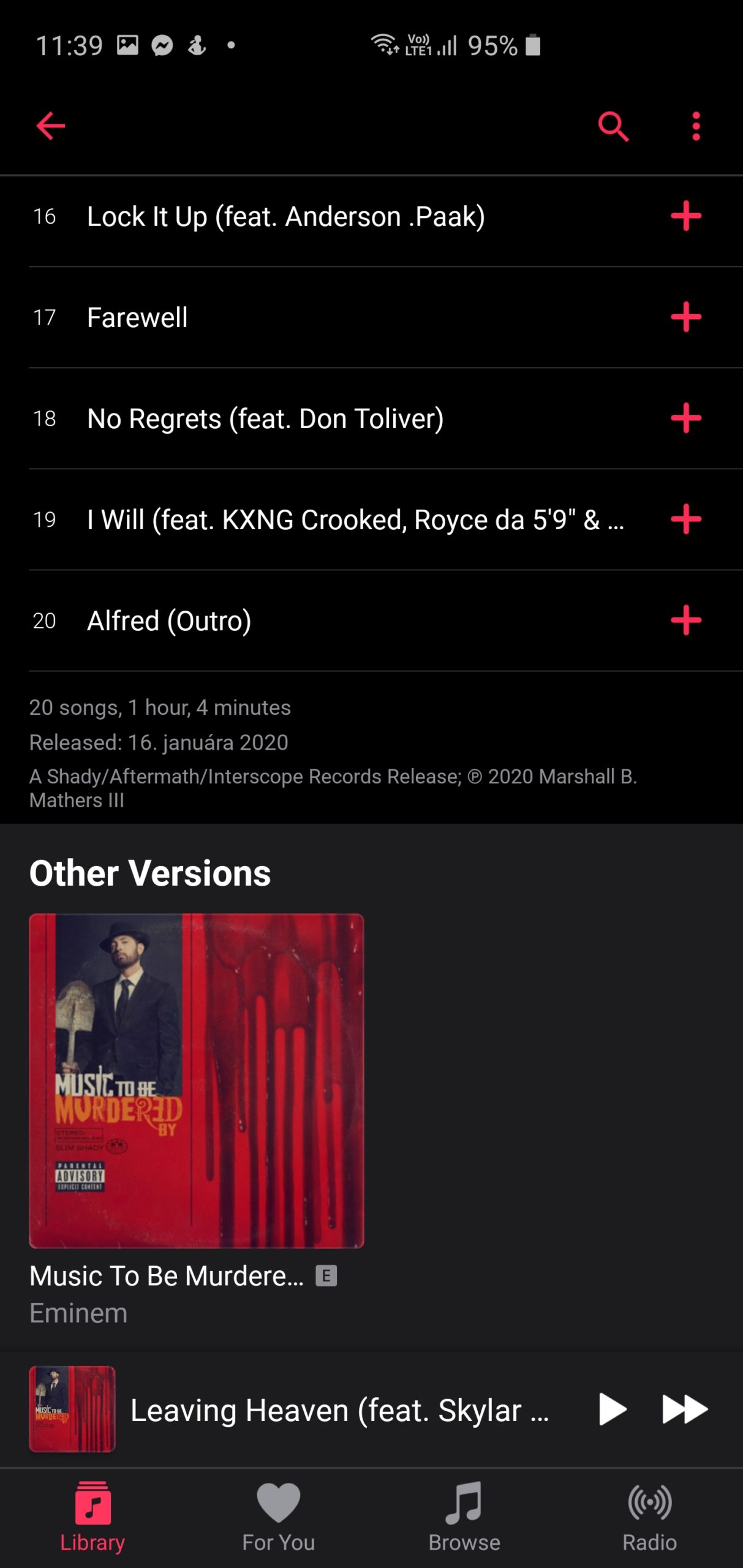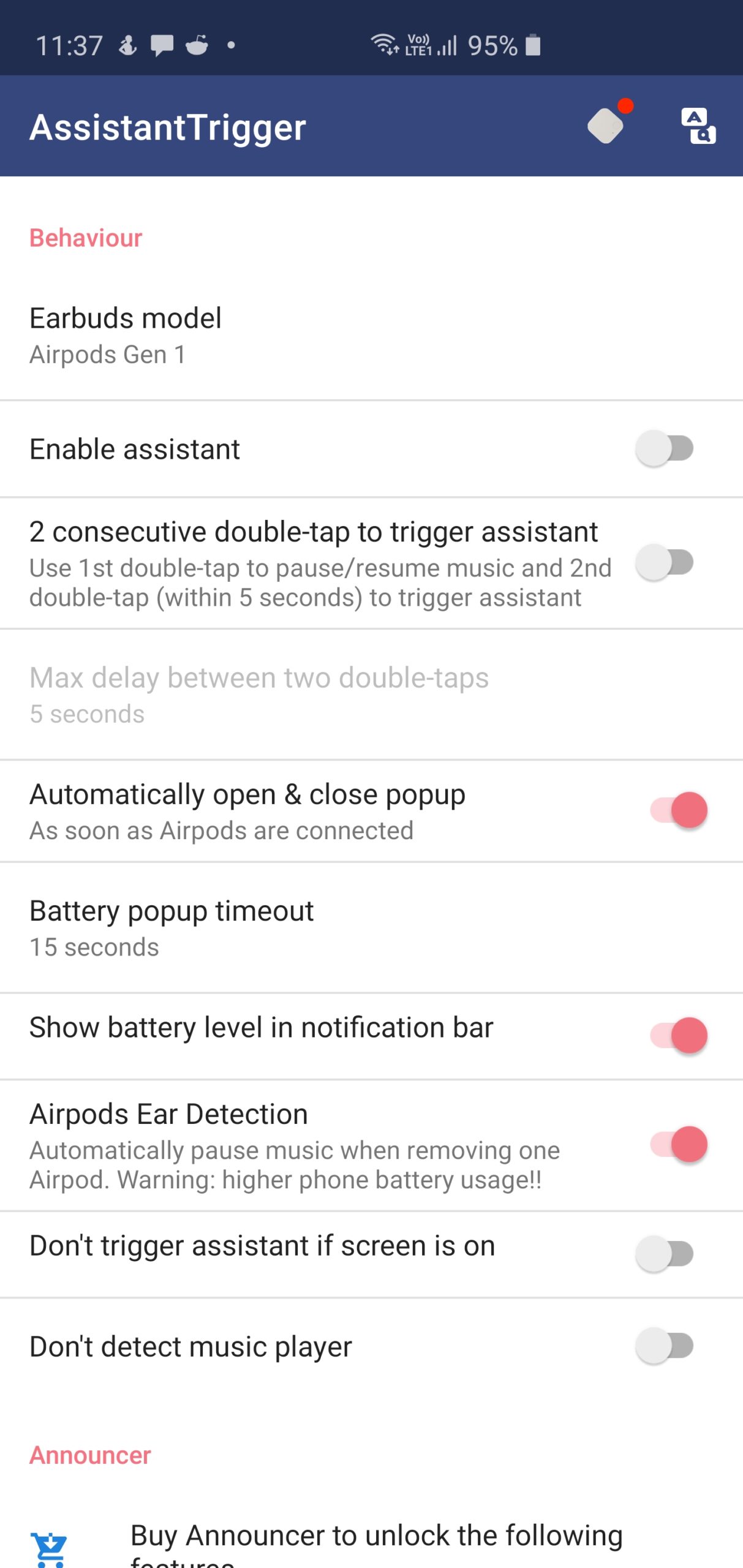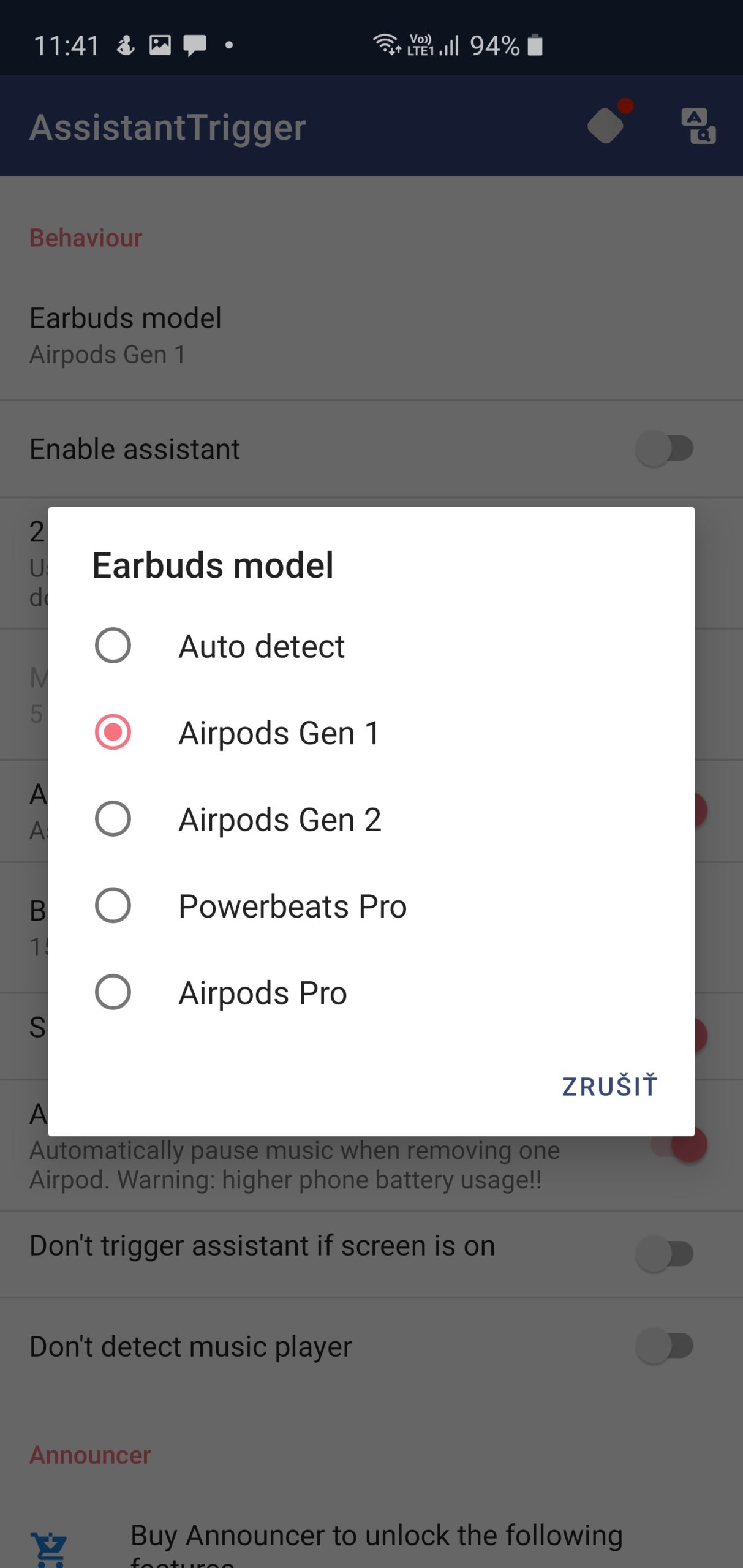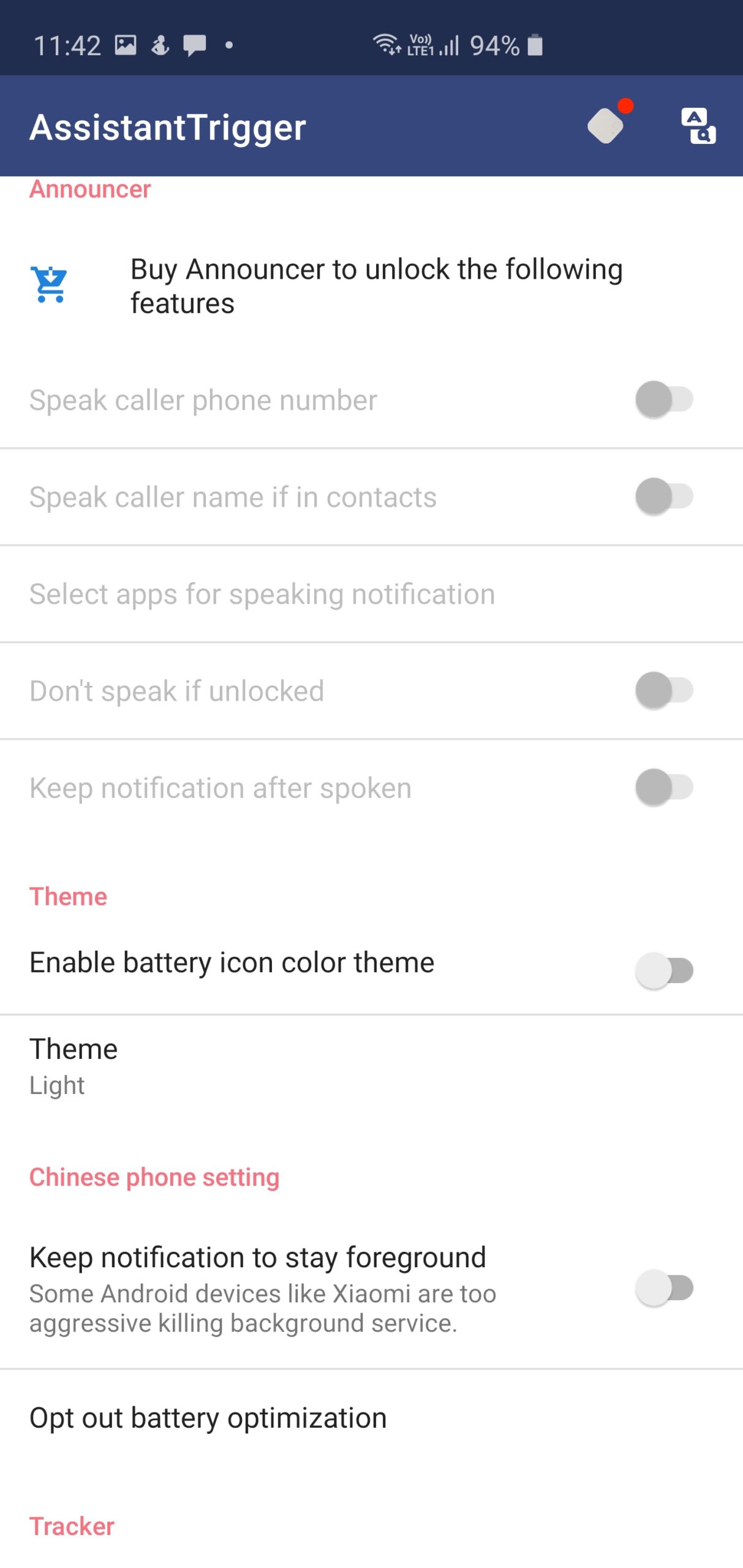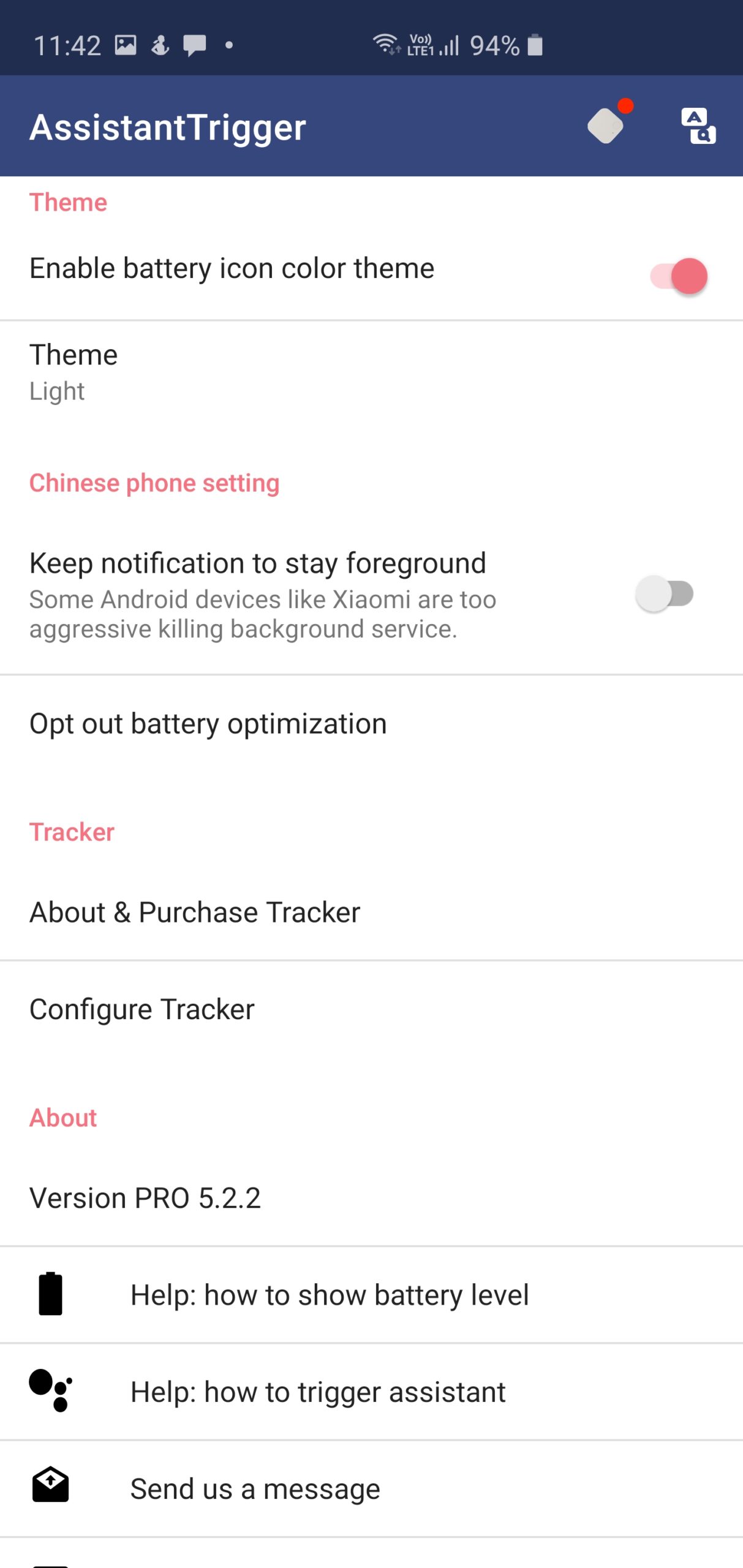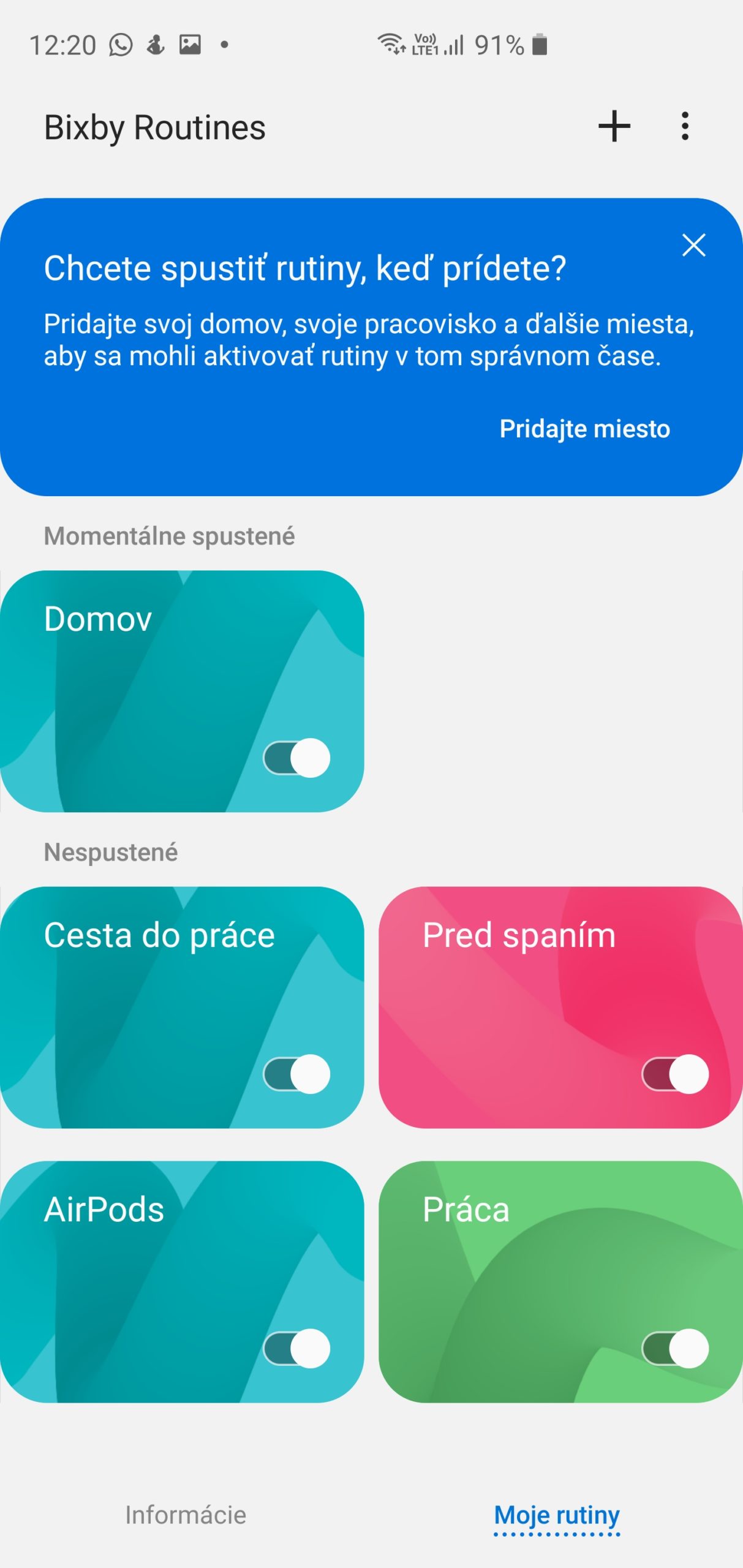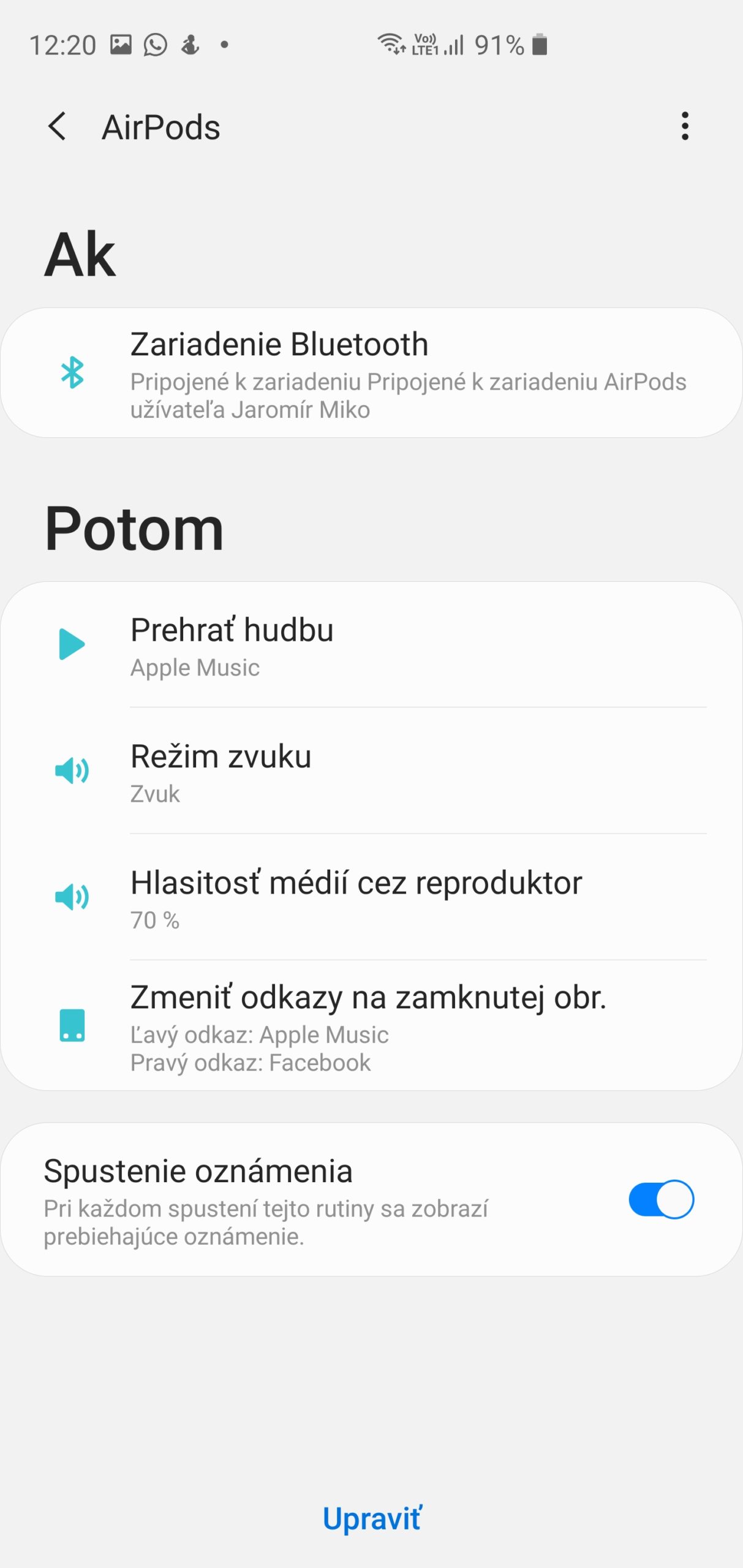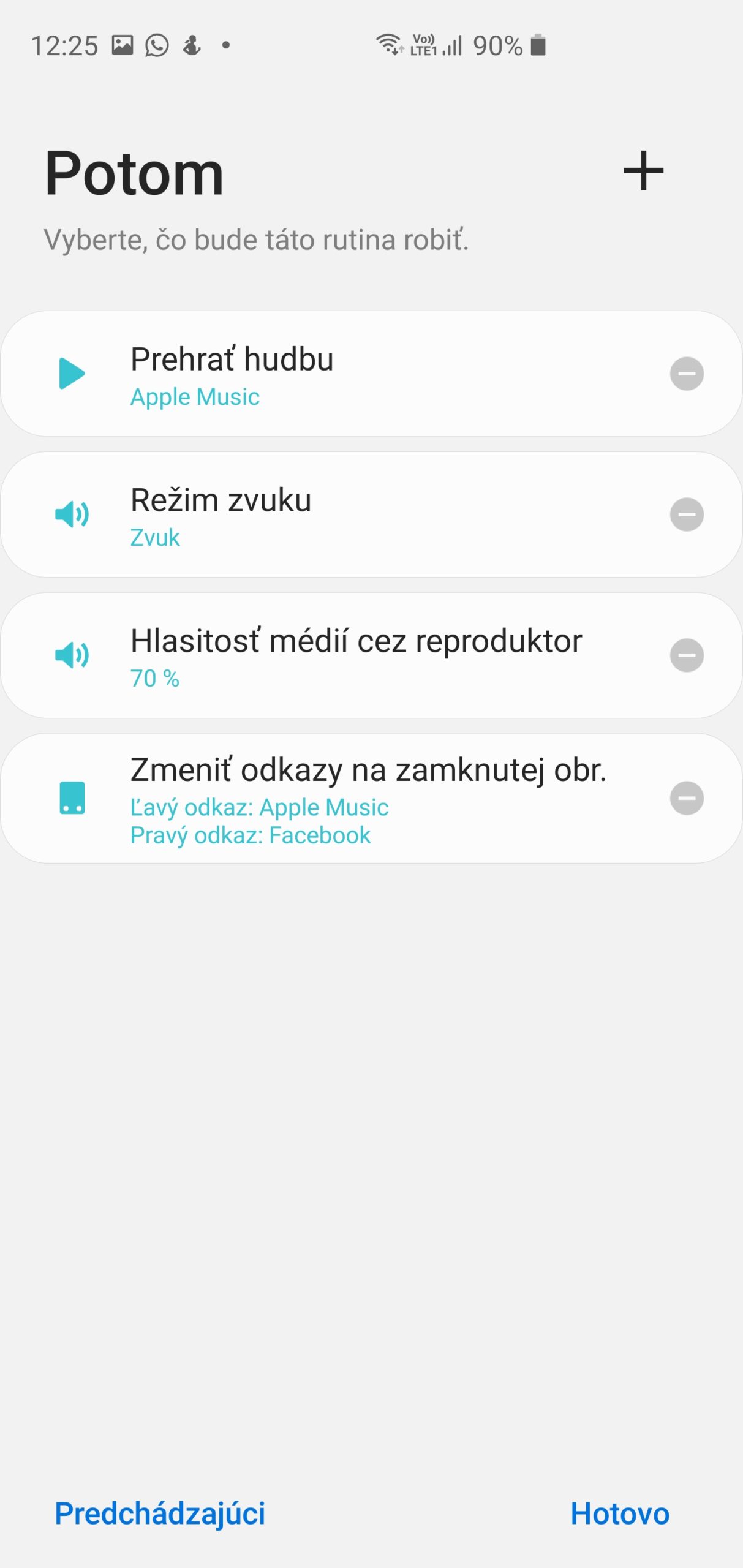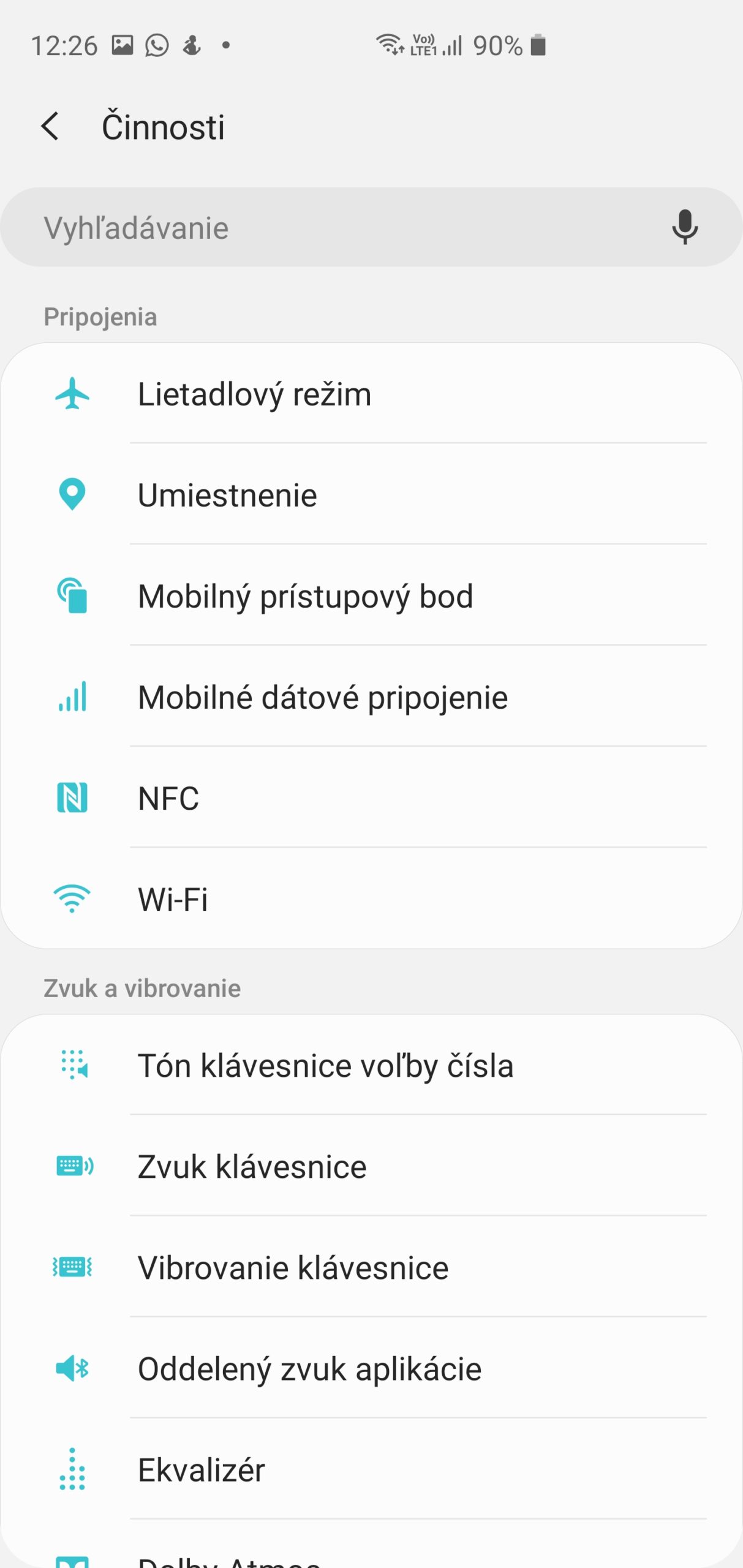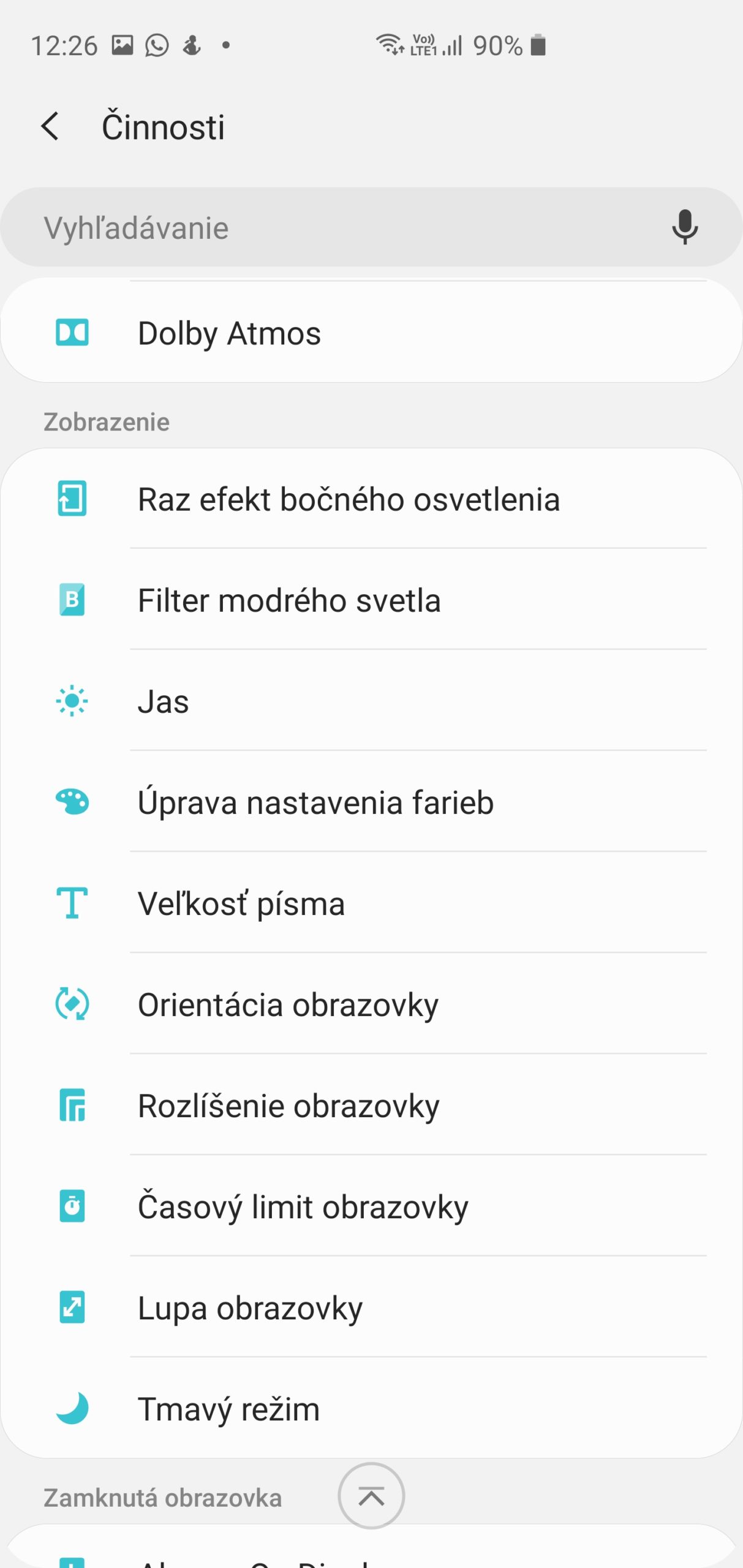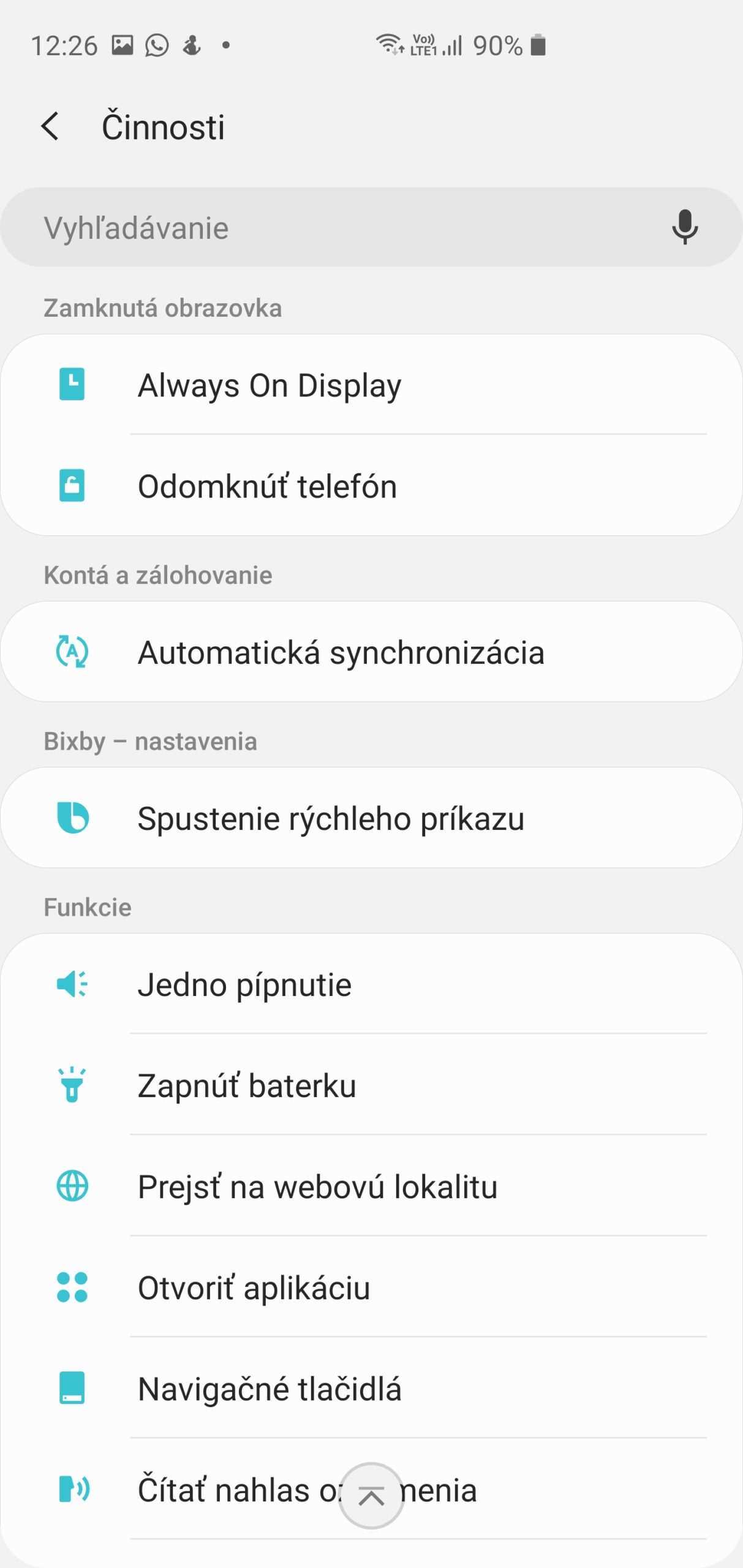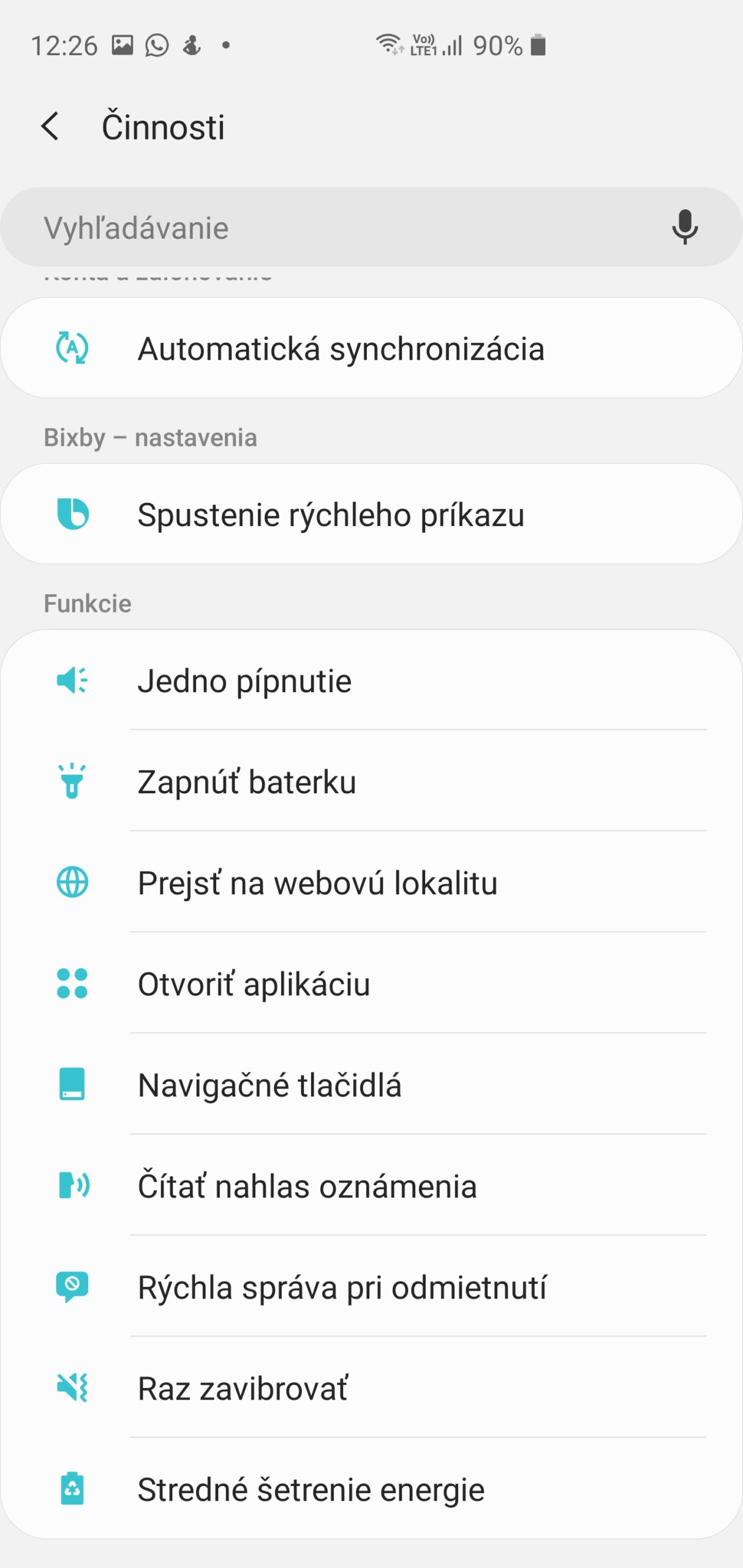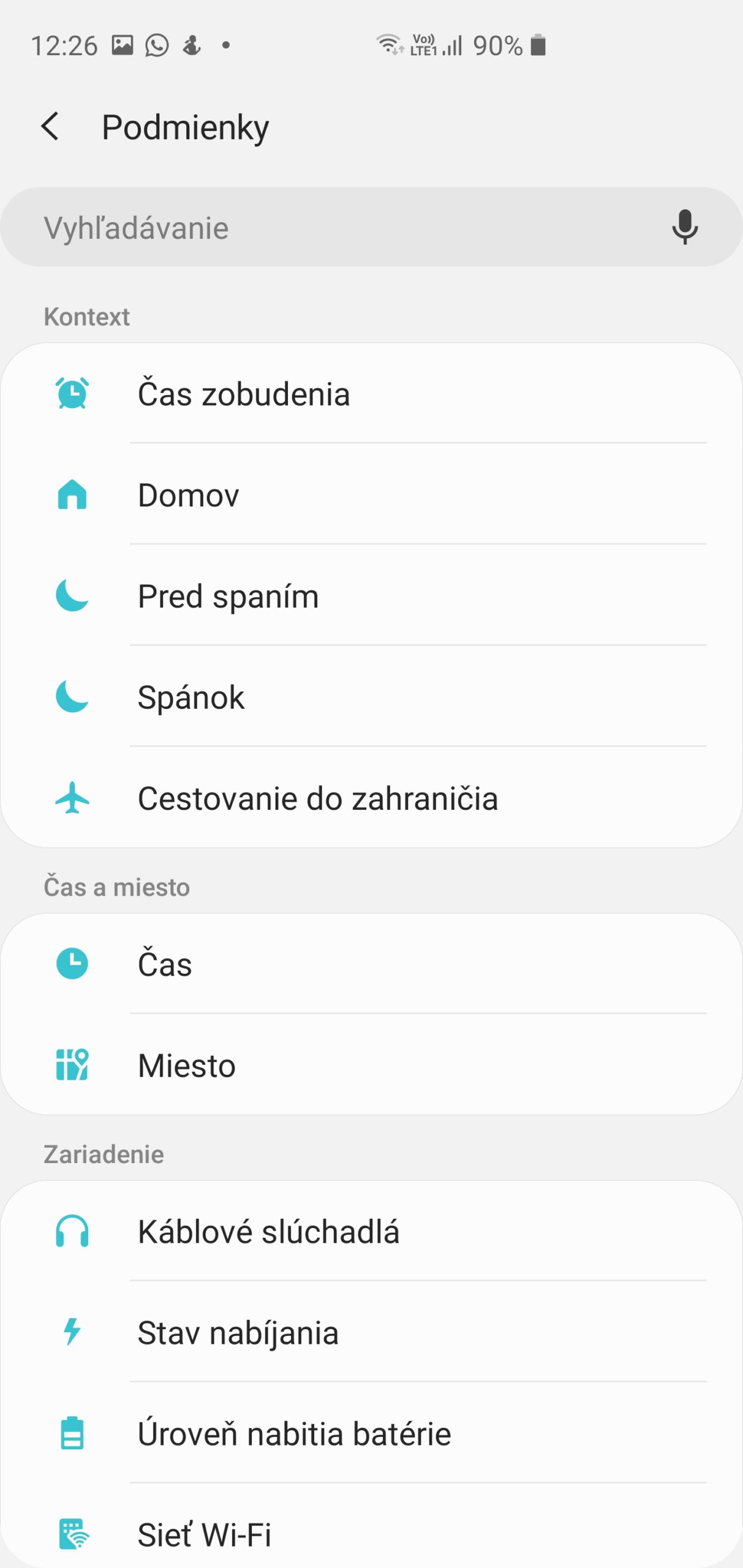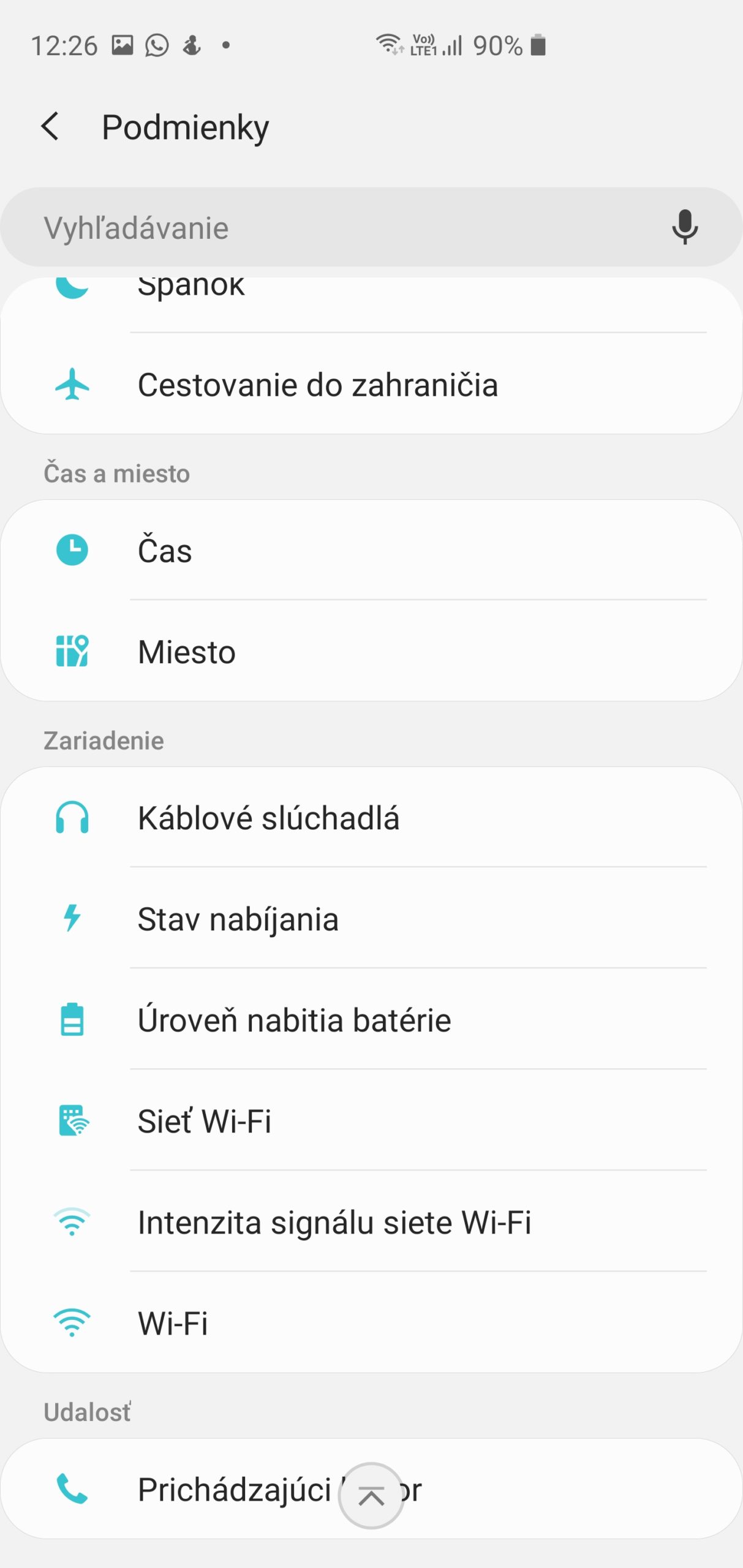Spôsob prepojenia AirPods s Apple zariadeniami by sa dal pomenovať ako magický. V princípe sa ale stále jedná o slúchadlá s Bluetooth, líšia sa iba spôsobom párovania s jednotlivými typmi zariadenýí a ppráve vďaka Bluetooth pripojeniu môžete AirPods prepojiť aj s inými zariadeniami vrátane smartfónov s Androidom. A aj tu si vďaka niekoľkým trikom môžete svoju AirPods+Android skúsenosť znateľne vylepšiť.
Mohlo by vás zaujímať

Apple Music
AirPods nie sú jediný jablčný produkt, ktorý možno sprevádzkovať na Androide. Už niekoľko rokov je tu oficiálne dostupná aplikácia Apple Music, ktorá nahradila predošlú službu Beats Music. Na to, aby ste tu mohli službu používať, ani nepotrebujete vlastniť žiadne Apple zariadenia, stačí vám účet Apple ID, ktorý si môžete vytvoriť tu.
Aplikácia je úplne plnohodnotná a nechýbajú jej žiadne funkcie. Ponúka komplexné vyhľadávanie, prístup ku knižnici, rádio Beats 1 a obsiahle nastavenia. Môžete si zvoliť farebnýý motív, kvalitu zvuku pri počúvaní cez mobilné dáta, veľkosť cache a exkluzívnu funkciu: možnosť sťahovať hudbu pre offline počúvanie na microSD kartu. Služba je teda plnohodnotná a využíva aj tie veci, ktoré nie sú dostupnéé na iPhone.
Asistent spúšte
Keď si AirPods prvýkrát prepojíte s Androidom, môžete ich používať len s veľmi obmedzenými funkciami. Zabudnite na detekciu ucha či možnosť aktivácie hlasového asistenta. Gestá jednoducho nefungujú a nevidíte ani stav batérie. Vďaka aplikácii Asistent spúšte ale môžete väčšinu týchto funkcií sprevádzkovať aj na Androide. Táto aplikácia teraz podporuje štyri jablčné slúchadlá vrátane prvých dvoch generácií AirPods, AirPods Pro a Powerbeats Pro.
V aplikácii môžete nastaviť, ako majú slúchadlá reagovať na gestá a či majú podporovať asistenta na telefóne (napr. Bixby Voice) po jednom alebo dvoch ťuknutiach. Je tu tiež možnosť nastavenia automatického zapnutia doplnku po otvorení puzdra slúchadiel. Keď tak urobíte, na obrazovke sa vám zobrazí okno takmer totožné s tým, ktoré poznáte z iOS. Vidíte v ňom stav nabitia všetkých dielov, ktoré sú momentálne pripojenéy k zariadeniu. Stav batérie potom môžete priebežne kontrolovať aj v centre notifikácií.
V neposlednom rade je tu možnosť aktivácie detekcie ucha, vďaka čomuž sa hudba pozastaví automaticky po vybratí slúchadla z ucha. Vývojár aplikácia varuje pred vyššou spotrebou energie, na Galaxy S10+ sam avšak výrazné rozdiely nepostrehol. Novinkou je tiež Hlásateľ, nová spoplatnená funkcia, ktorá vám prečíta notifikácie, telefónne číslo alebo meno prichádzajúceho hovoru. Môžete si tiež nastaviť, či chcete notifikáciu po jej prečítaní uchovať alebo zablokovať funkciu, keď mobilné práve používate.
Za nevýhodpri aplikácii ale pokladám fakt, že značná časť funkcií je spoplatnená. Prémiové členstvo vás potom zbaví reklám a odomkne možnosť zobrazenia stavu batérie v centre notifikácií, detekciu ucha a možnosť nastavenia gest. Toto členstvo stojí 1,99 €. Funkcia Announcer (Hlásateľ) potom stojí ďalších 2,19 €.
„Je to len bežná rutina“
Pri iPhone to sú Siri Shortcuts, u Samsungu potom funkcie Bixby Routines. Digitálny asistent sleduje, ako používate telefón a náležite tomu prispôsobuje jeho funkcie – napríklad doma vypne snímač odtlačkov prstov, vo večerných hodinách aktivuje tmavý režim alebo na pozadí načíta aplikácie, ktoré v danom prostredí používate najčastejšie. A potom si môžete vytvoriť vlastné rutiny a pomenovať ich. Ja som si takto vytvoril rutinu s názvom AirPods, ktorá sa aktivuje vždy, keď sa AirPods pripojí k telefónu.
Následne sa automaticky spustí prehrávanie cez Apple Music, hlasitosť sa automaticky nastaví na 70 % a na zamknutej obrazovke prispôsobí rýchle odkazy na moje dve najpoužívanejšie aplikácie: Apple Music a Facebook. Pri zapnutí alebo vypnutí funkcie telefón tiež zavibruje a zobrazí informáciu na zamknutej obrazovke.